
Chào các bạn,
Tôi sẽ trích đăng từng chương của quyến sách này. Hi vọng nó sẽ giúp ích cho các bạn ít nhều trong việc chuyển đổi mạng của công ty sang hệ thống LINUX.
Tài liệu gồm :
Bài 1: Giới thiệu, cài đặt Redhat, và tổng quan các lệnh thông thường
Bài 2: Cài đặt và Cấu hình DHCP Server
Bài 3: Cài đặt và Cấu hình DNS Server
Bài 4: Cài đặt và Cấu hình Samba Server
Bài 5: Cài đặt và Cấu hình Squid Server
Bài 6: Cài đặt và Cấu hình Apache Server
Bài 7: Cài đặt và Cấu hình Sendmail
Bài 8: Cài đặt và Cấu hình RAS
Theo tôi , bạn nên chuyển sang dùng hệ điều hành CENTOS thay vì dùng Redhat bởi vì nó tính phí services khá mắc còn CENTOS thì hòan tòan Free mọi thứ. Quan trọng là CENTOS được xây dựng từ Redhat nên chúng cấu hình gần như giống nhau
Mọi phản hồi xin vui lòng gởi đến linux.master.guide@gmail.com
Chúc các bạn vui vẻ.
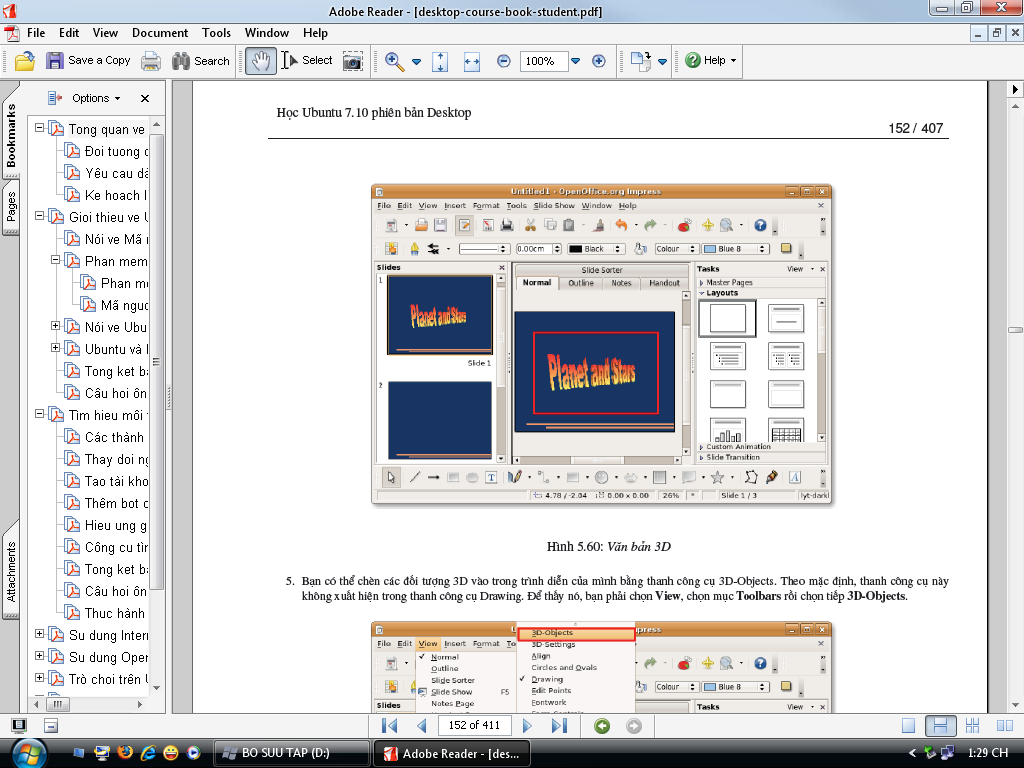
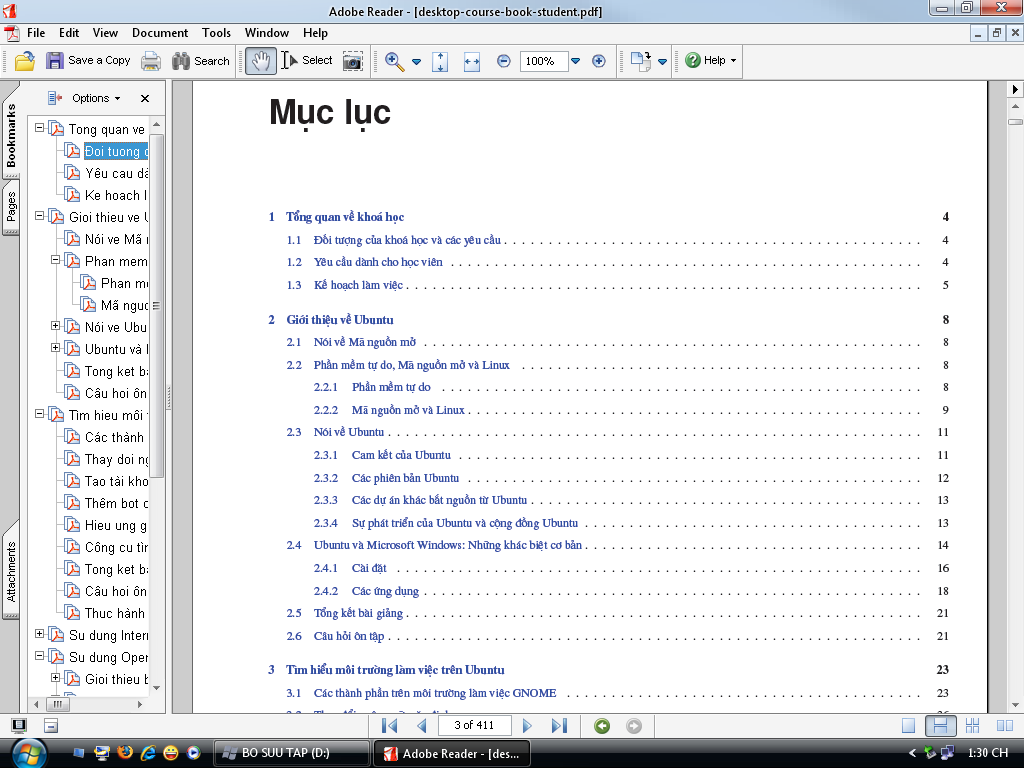




























Comment